همانطور که آرکادی رایکین ، طنزپرداز بزرگ گفت ، همه ما مردم هستیم ، همه انسان هستیم. ما تمایل داریم بعضی چیزها را فراموش کنیم. معمولاً مشاهده موقعیت هایی که کاربر رمز ورود را فراموش کرده است امکان پذیر است. حساب مایکروسافت بدون ذخیره یا ضبط آن برای قابلیت اطمینان در هنگام ثبت نام. اما این اوست که استفاده از برخی خدمات اضافی را فراهم می کند ، اما آنچه ناراحت کننده تر است ، هنگام فعال شدن ، از این ثبت نام برای ورود به سیستم استفاده می شود.
رمز ورود حساب Microsoft خود را فراموش کردم: شرح مشکل
بسیاری از کاربران وضعیت رمزعبور "حساب" خود را به عنوان یک فاجعه درک می کنند. جدای از اینکه امکان استفاده از برخی سرویس های مایکروسافت که ثبت نام برای آنها انجام شده امکان پذیر نیست ، ورود به سیستم نیز غیرممکن است.
اما این خیلی بد نیست. متأسفانه ، همچنین اتفاق می افتد که کاربر رمز ورود خود را به یاد می آورد و با اطمینان از تایپ ترکیب صحیح ، هنگام ثبت نام در منبع رسمی ، آن را وارد می کند. در اینجا مشکل ورود به سیستم توسط شرکت آشکار می شود. ظاهراً ، رایانه کاربر با سیستم عامل نصب شده ، همانطور که می گویند ، به دلیل دسترسی غیرمجاز ، به خطر افتاده است. با این حال ، من می خواهم به همه یک باره اطمینان دهم: روش های مختلفی برای از بین بردن این وضعیت ناخوشایند وجود دارد.
نحوه بازیابی رمز ورود حساب Microsoft در منبع رسمی
اولین و شاید جهانی ترین راه حل بازدید فوری از منبع رسمی است. لطفاً بلافاصله توجه داشته باشید که نمی توانید رمزعبور اصلی را بازیابی کنید. فقط قابل تنظیم است. اگر رمز ورود حساب Microsoft خود را فراموش کرده اید و نمی توانید وارد سیستم شوید ، باید از ترمینال دیگری که به اینترنت متصل است به وب سایت شرکت مراجعه کرده و به قسمت عیب یابی حساب بروید.
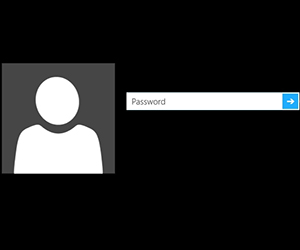
اولین نکته در صفحه س questionال در مورد دلیل عدم امکان ورود به سیستم ثبت نام شما خواهد بود. در اینجا شما باید موردی را انتخاب کنید که کاربر رمز ورود خود را به خاطر نمی آورد و سپس روی دکمه ادامه کلیک کنید.
در صفحه بعدی از شما می خواهد آدرس یا شماره ایمیل معتبری را وارد کنید تلفن همراه، که بدون ثبت نام در هنگام ثبت نام مشخص شده اند. هنگامی که یکی از گزینه ها را انتخاب می کنید ، یا از طریق پست یا از طریق تلفن ، پیامی دریافت می کنید که نشان دهنده کد امنیتی است و سپس باید در یک ستون خاص وارد شود. اگر مورد مربوط به این واقعیت را که کاربر چنین داده ای را انتخاب نکرده اید ، باید یک آدرس ایمیل اضافی وارد کنید. حتی گاهی ممکن است نمایندگان شرکت با چند سوال برای تأیید هویت خود با شما تماس بگیرند. اما این نادر است.
پس از وارد کردن ترکیب حاصل ، رمز عبور مجدداً تنظیم می شود و کاربری که رمزعبور حساب Microsoft خود را فراموش کرده باشد به صفحه ایجاد رمز جدید منتقل می شود. سپس فقط برای وارد کردن ترکیبی جدید و تکرار آن باقی مانده است. پس از آن ، هنگام ورود رمز ورود جدید ، قفل ورود به سیستم باز خواهد شد.
توجه: تکنیک فوق فقط برای سیستمهای رایانه ای با اتصال اینترنت فعال مرتبط است. بدون برقراری ارتباط ، این گزینه کار نمی کند.
در هنگام بازیابی سیستم ، کاربر جدیدی ایجاد کرده و رمز عبور خود را تنظیم کنید
حال بیایید وضعیت دیگری را بررسی کنیم. فرض کنید کاربری رمز ورود حساب Microsoft خود را فراموش کرده است و رایانه ای که قصد دارد با استفاده از حساب شخصی خود در آن وارد شود قفل شده است. در این حالت چه باید کرد؟
وضعیت هرچند اسفناک به هیچ وجه ناامیدکننده نیست. برای رفع مشکل ، شما نیاز دارید دیسک نصب ویندوز یا هر درایو بازیابی که پس از نصب آن به عنوان یک دستگاه اولویت دار ، از آن استفاده کنید تنظیمات BIOS نیاز به بوت شدن دارد.
بعلاوه ، وقتی پنجره نصب یا کنسول بازیابی ظاهر شد ، باید با استفاده از ترکیب Shift + F10 خط فرمان را فراخوانی کنید. خط فرمان ابزاری همه کاره است که در اکثر موارد به شما امکان می دهد سیستم را دوباره احیا کنید.

اکنون از خط فرمان باید با استاندارد تماس بگیرید ویرایشگر متن "نوت بوک". برای این کار ، فقط دفترچه یادداشت خط را بنویسید.
در ویرایشگر ظاهر شده ، باید از منوی پرونده و دستور "Open" استفاده کنید ، سپس با استفاده از دکمه مرور "My / This computer" را انتخاب کرده و پارتیشن سیستم را مشخص کنید (درایو "C"). می توانید پنجره ویرایشگر را ببندید و به کنسول فرمان نگاه کنید.

دو دستور مهم در آن ظاهر شد. خط اول ایجاد کپی از پرونده ویژه utilman.exe است که به طور خودکار هنگام شروع بازیابی سیستم ایجاد شده است ، خط دوم ابزاری است برای جایگزینی فایل اصلی با م componentلفه اجرایی EXE مشخص شده در خط فرمان.
در خط با سوال جایگزینی م componentلفه اصلی ، بله را بنویسید (ما بازنویسی را تأیید می کنیم) ، پس از آن سیستم را دوباره راه اندازی می کنیم و ترتیب تنظیمات BIOS را تغییر می دهیم ، دیسک سخت را به عنوان دستگاه اولویت قرار می دهیم.
پس از اتمام بارگیری ، در پنجره ورود رمز عبور در گوشه پایین سمت چپ ، دکمه دسترسی را پیدا می کنیم ، پس از کلیک کردن روی آن ، دوباره ظاهر می شود خط فرمان (این امر به دلیل جایگزینی م componentلفه اجرایی است ، همانطور که قبلا نشان داده شد). اکنون باید دستور اضافه کردن کاربر جدید user Name / Add را ثبت کنید (به جای Name ، می توانید نام دیگری را تعیین کنید ، اما فقط به زبان لاتین).

بعد ، ما از دستور netplwiz استفاده می کنیم ، و در پنجره حساب ها ، با برجسته کردن کاربر جدید ، روی دکمه Properties کلیک کرده و در تب عضویت گروه ، "Administrator" را مشخص کنید. پس از آن ، یک رمز عبور برای ایجاد کنید ورودی جدید (اختیاری) ، تغییرات را ذخیره کرده و سیستم را دوباره راه اندازی کنید. می توانید با یک ثبت نام جدید وارد سیستم شوید ، و نام قبلی را حذف کنید یا استفاده از رمز عبور را برای آن غیرفعال کنید.
بیدار شدن از حالت خواب
همچنین اتفاق می افتد که یک کاربر رمزعبور حساب Microsoft خود را فراموش کرده است ، رایانه وارد حالت خواب زمستانی شده است و با خروج از آن یک پیام رمز عبور ظاهر می شود.

ساده ترین راه این است که با خاموش کردن رایانه یا لپ تاپ با فشار دادن طولانی دکمه پاور ، سیستم را مجدداً راه اندازی کنید و سپس هنگام راه اندازی مجدد ، با استفاده از روش های توضیح داده شده در بالا ، رمز ورود را غیرفعال کنید.
عیب یابی مشکلات در دستگاه های تلفن همراه
در دستگاه های تلفن همراه سیستم های در حال اجرا ویندوز فون (به عنوان مثال ، لومیا) ، شما می توانید دو کار انجام دهید (به جز تماس با سایت تنظیم مجدد رمز عبور برای نسخه های موبایل ویندوز).
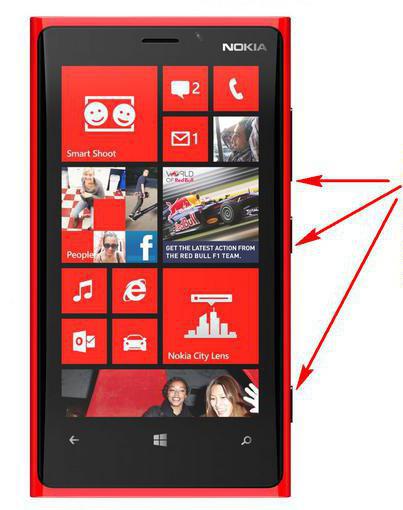
در حالت اول ، باید با پایین نگه داشتن همزمان دکمه های کاهش صدا ، پاور و دوربین و نگه داشتن آنها تا زمان لرزش ، تنظیمات را به تنظیمات کارخانه بازنشانی کنید. سپس دکمه روشن / خاموش را رها کرده و در حالی که دو تای دیگر را نگه داشته اید ، روی "WIN" کلیک کنید. راه اندازی مجدد سیستم انجام می شود.
در حالت دوم ، باید تلفن را خاموش کرده و در حالی که کلید پایین آوردن صدا را پایین نگه داشته اید ، دوشاخه منبع تغذیه متصل به برق را به دستگاه وارد کنید. یک علامت تعجب باید روی صفحه ظاهر شود. ترتیب بعدی فشار دادن دکمه ها به این شکل است: افزایش صدا ، کاهش صدا ، روشن کردن ، کاهش صدا. بعد از حدود پنج دقیقه ، تنظیمات بازنشانی می شوند ، صفحه نمایش برای حدود سی ثانیه خاموش می شود و پس از آن دوباره راه اندازی مجدد می شود.
نتیجه
در آخر ، باید اضافه کنیم که مشکل رمز ورود به سیستم ثبت کاملاً ساده حل شده است. به نظر می رسد که ساده ترین راه برای تنظیم مجدد رمز ورود خود ، منبع رسمی است. در صورت تمایل ، حتی بعداً می توانید فعال کنید حذف کامل ثبت نام ، اما درخواست ظرف 60 روز تکمیل می شود.
به منظور محافظت از داده های رایانه در برابر افراد غریبه ، مایکروسافت از کاربران دعوت می کند برای ورود به حساب کاربری خود رمز ورود تعیین کنند. غالباً ، رمز عبور در حین تنظیم می شود نصب ویندوز 10 ، و می تواند به یک حساب Microsoft مرتبط شود یا به صورت محلی ایجاد شود.
صرف نظر از نحوه تنظیم رمز ورود ، کاربر کامپیوتر می تواند آن را فراموش کند. اغلب اوقات ، معلوم می شود که در واقع شخصی رمز عبور را به خاطر می آورد ، اما با روشن شدن دکمه CAPS LOCK (یا برعکس خاموش) یا به زبان خارجی آن را وارد می کند. اگر معلوم شد که مسئله چندان پیش پا افتاده نیست و شما واقعاً نمی توانید رمز عبور را به خاطر بسپارید ، می توانید آن را بازنشانی کنید و در اتاق عمل سیستم ویندوز 10 این کار به چندین روش انجام می شود.
نحوه بازنشانی گذرواژه حساب Microsoft خود
اگر گذرواژه کاربر رایانه به یک حساب Microsoft متصل شده باشد ، ویندوز 10 این اجازه را می دهد ، فقط باید آن را تنظیم کنید و برای دسترسی به رایانه رمز جدیدی تنظیم کنید. تغییر رمز ورود حساب Microsoft در وب سایت رسمی انجام می شود. در صورت وجود در دستگاه های اینترنتی ، این کار را می توان از طریق هر رایانه ، رایانه لوحی ، تلفن انجام داد.
مهم: برای فعال شدن رمز ورود جدید در رایانه قفل شده ، باید در صفحه انتخاب کاربر به اینترنت متصل شوید. این کار از طریق Wi-Fi قابل انجام است.
برای تنظیم مجدد رمز ورود حساب Microsoft خود ، این مراحل را دنبال کنید:
با تغییر رمز ورود به حساب ، می توانید به حالت قفل شده برگردید صفحه ویندوز 10 ، به اینترنت متصل شوید و یک رمز عبور جدید برای ورود وارد کنید.
نحوه تنظیم مجدد رمز عبور ویندوز 10 که به صورت محلی تنظیم شده است
اگر رمز ورود به حساب کاربر ویندوز 10 روی رایانه به صورت محلی نصب شده است و به حساب Microsoft متصل نیست ، از دو طریق می توان آن را بازنشانی کرد.
هنگام راه اندازی از درایو بازیابی از طریق خط فرمان
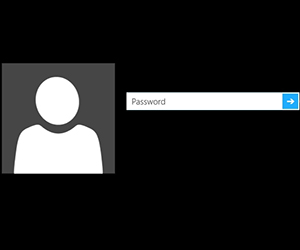 اگر نصب دارید دیسک ویندوز 10 یا یک درایو فلش / دیسک برای بازیابی سیستم ، با کمک آنها می توانید رمزعبور حساب خود را به راحتی تنظیم کنید سیستم عامل... برای انجام این کار ، شما نیاز به قرار دادن در بوت BIOS کامپیوتر را از این درایو ، و سپس کامپیوتر را دوباره راه اندازی کنید. به جای استاندارد بوت ویندوز 10 ، محیط نصب باعث می شود شما یک زبان را انتخاب کنید. به جای انتخاب زبان ، میانبر صفحه کلید Windows + F10 را فشار دهید تا یک خط فرمان باز شود.
اگر نصب دارید دیسک ویندوز 10 یا یک درایو فلش / دیسک برای بازیابی سیستم ، با کمک آنها می توانید رمزعبور حساب خود را به راحتی تنظیم کنید سیستم عامل... برای انجام این کار ، شما نیاز به قرار دادن در بوت BIOS کامپیوتر را از این درایو ، و سپس کامپیوتر را دوباره راه اندازی کنید. به جای استاندارد بوت ویندوز 10 ، محیط نصب باعث می شود شما یک زبان را انتخاب کنید. به جای انتخاب زبان ، میانبر صفحه کلید Windows + F10 را فشار دهید تا یک خط فرمان باز شود.
لطفا توجه داشته باشید: اگر میانبر صفحه کلید خط فرمان را باز نمی کند ، می توانید این کار را به صورت زیر انجام دهید. در گوشه پایین سمت چپ پنجره نصب با پیشنهادی برای انتخاب زبان ، روی "بازگرداندن سیستم" کلیک کنید. سپس موارد را انتخاب کنید: "عیب یابی" - "گزینه های پیشرفته" - "خط فرمان".
موارد زیر را در خط فرمان انجام دهید:
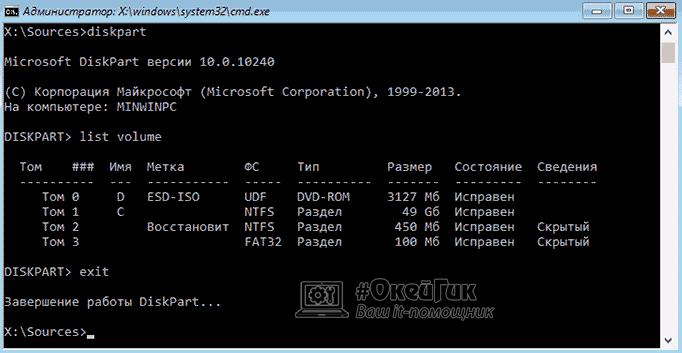
کامپیوتر خود را از حالت اصلی بوت کنید هارد دیسک، روی آن سیستم عامل ویندوز 10 نصب شده است. در صفحه ورود رمز عبور در گوشه پایین سمت راست ، روی مورد "Accessibility" کلیک کنید ، پس از آن یک خط فرمان باز می شود. در آن شما باید دستور را وارد کنید و تأیید کنید:
نام کاربری کاربر خالص رمز عبور جدید
نام کاربری - نام کاربری ویندوز 10 که رمز عبور برای آن بازنشانی می شود. اگر نام از چندین کلمه تشکیل شده باشد ، باید در علامت های نقل قول محصور شود. اگر نام کاربری را به خاطر ندارید ، می توانید با تایپ کردن کاربران خالص در خط فرمان ، آن را پیدا کنید.
رمز عبور جدید - رمز عبوری که در آینده برای ورود به سیستم عامل استفاده خواهد شد.
از طریق حساب مدیر داخلی
سیستم عامل ویندوز 10 دارای یک حساب کاربری مدیر داخلی است که از طریق آن می توانید رمز عبور خود را مجدداً تنظیم کنید. لطفاً توجه داشته باشید که این روش فقط در مواردی که Professional یا Corporate روی رایانه نصب شده است ، مرتبط است. نسخه های ویندوز 10.
برای تنظیم مجدد رمز عبور از طریق حساب مدیر داخلی ، باید:
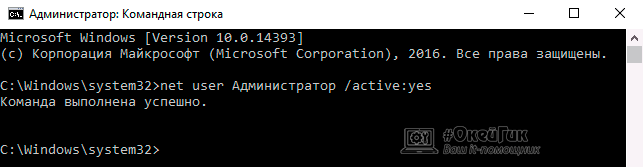
پس از اتمام مراحل فوق ، می توانید رایانه را تحت یک حساب با حقوق مدیر راه اندازی کرده و حساب داخلی را که قبلاً فعال شده غیرفعال کنید.
نوین سیستم های کامپیوتری از کاربر بخواهید که قوی ترین رمز عبور را در برابر ترک ایجاد کند. بعضی اوقات کلمات کد می توانند حداکثر چهل حرف و علامت مختلف داشته باشند. در نتیجه ، دارندگان حساب اغلب رمزهای عبور خود را فراموش کرده و دسترسی به انبوهی از اطلاعات شخصی را از دست می دهند. برای جلوگیری از چنین حوادثی ، شرکت های بزرگ اطلاعاتی (مایکروسافت ، گوگل ، یاندکس و دیگران) سیستمی را برای بازیابی سریع دسترسی به حساب کاربر ایجاد کرده اند.
اگر رمز ورود خود را فراموش کنید چگونه می توان حساب Microsoft خود را بازیابی کرد
اگر صد در صد مطمئن هستید که گذرواژه را به درستی وارد می کنید ، اما دسترسی به حساب شما بسته است ، مطمئن شوید که نویسه های بزرگ در رایانه شما غیرفعال هستند. این می تواند دلیل ورودی نادرست کلمه کلیدی باشد ، زیرا حساسیت آن به آن است.
مطمئن شوید طرح بندی صفحه کلید با زبانی که رمز ورود از آن تشکیل شده مطابقت دارد. حروف لاتین و سیریلیک شبیه چشم انسان از نظر فن آوری رایانه کاملاً متفاوت است.
اصلاح املا پست الکترونیک، ممکن است اشتباه وارد شده باشد.
اگر همه گزینه های بالا کار نکردند ، قبل از بازیابی حساب Microsoft خود باید کد عبور موجود را تنظیم کنید:
- به صفحه پشتیبانی واقع در وب سایت رسمی مایکروسافت بروید.
- از میان تمام گزینه های ارائه شده برای از دست دادن احتمالی دسترسی به حساب خود ، مورد "رمز فراموش شده" را انتخاب کنید.
- در مرحله بعدی ، سیستم از شما درخواست می کند که یک آدرس ایمیل مجازی شخص ثالث را وارد کنید که با صفحه مرتبط است. به این نامه است که پیام کوتاه با پیوند تنظیم مجدد موقت ارسال می شود رمز عبور را فراموش کرده اید... می توانید در عرض یک ساعت به آدرس وب بروید ، پس از آن غیرفعال می شود و همه اقدامات باید از ابتدا تکرار شوند. همچنین ، این فرایند برای کسانی که به دنبال راهی برای بازیابی حساب Microsoft در تلفن هستند ، مرتبط است.
- سرویس بازیابی فرصتی را برای استفاده از شماره تلفن مرتبط با حساب فراهم می کند. در این حالت ، یک پیام رایگان با کد مخفی به تلفن همراه ارسال می شود که باید برای بازیابی دسترسی به یک قسمت مشخص شده در صفحه وارد شود.

ارسال پیام کوتاه حداکثر 2 دقیقه طول می کشد و اگر چیزی به شما نرسید ، کد را دوباره ارسال کنید. اگر تمام دستورالعمل های بالا را دنبال کنید ، پس بازیابی رمز ورود حساب Microsoft خود حتی برای کاربران تازه کار نیز دشوار نخواهد بود.
نام کاربری گمشده
اغلب صاحبان حساب نام مستعار خود را فراموش می کنند. در سیستم مایکروسافت ، ورود به سیستم همان آدرس الکترونیکی است که هنگام ثبت نام مشخص شده است. در این حالت ارسال پیام کوتاه از طریق پست الکترونیکی با آدرس وب برای بازیابی دسترسی امکان پذیر نیست.
با استفاده از سرویس Skype می توانید نام کاربری گمشده را بیابید. پس از باز کردن صفحه خود ، ورود به سیستم را مشاهده خواهید کرد. اگر هیچ یک از روش های بالا در مورد نحوه بازیابی حساب Microsoft خود کار نکرد ، لطفاً برای حل مشکل با پشتیبانی تماس بگیرید.
![]()
به همین ترتیب ، می توانید با استفاده از یک حساب باز در سرویس Xbox ، ورود به سیستم را مشاهده کنید. فقط کنسول بازی خود را روشن کرده و آخرین اعلان ها را بررسی کنید ، ایمیل فراموش شده شما در بالای هر کدام ذکر شده است.
چگونه حساب Microsoft خود را پس از حذف نمایه بازیابی کنیم
صفحه کاربری می تواند ظرف مدت سی روز از تاریخ حذف حساب بازیابی شود. بعلاوه ، این اقدام غیرقابل دسترس می شود و کلیه داده ها از پایگاه داده ابری مایکروسافت حذف می شوند.
برای بازیابی رمز ورود حساب Microsoft خود و دسترسی به یک حساب حذف شده ، این مراحل را دنبال کنید:
- به وب سایت رسمی شرکت بروید.
- نام کاربری و رمز عبور خود را وارد کنید. اگر رمز ورود را به خاطر ندارید ، کد بازیابی مخفی را به شماره تلفن پیوند داده شده ارسال کنید.
- پس از ورود به یک حساب غیرفعال ، بر روی دکمه "فعال سازی" کلیک کنید. تنها در صورت کمتر از سی روز از غیرفعال سازی ، نمایه فعال خواهد شد.
بازیابی حساب Windows Phone
برای اطلاعات بیشتر در مورد نحوه بازیابی حساب Microsoft خود در ویندوز فون ، به دستورالعمل های زیر مراجعه کنید:
- نمایه نسخه موبایل سیستم عامل خانواده ویندوز همان حسابی است که برای ورود به سیستم استفاده می شود کامپیوتر شخصیبنابراین ، برای بازگرداندن دسترسی ، مراحل ذکر شده در مقاله باید انجام شود.
- اگر تلفن خود را گم کنید ، می توانید تمام داده ها و پرونده ها و همچنین حساب های کاربری را بازیابی کنید ، فقط به یک نسخه پشتیبان تهیه شده قبلی نیاز دارید. هر هفته به طور خودکار توسط همه دستگاه هایی که دارای سیستم عامل پس زمینه ویندوز هستند ، انجام می شود. پس از بازیابی دسترسی به حساب خود ، وارد آن شوید. مورد منوی "پشتیبان گیری از داده" را پیدا کنید و دستورالعمل های بعدی را دنبال کنید. اکنون شما می دانید که چگونه حساب Microsoft خود را بر روی تلفن خود بازیابی کنید.

حساب هک شد
هک کردن حساب به معنای اشخاص دیگر یا جاسوس افزار است نرم افزار به منظور ارسال هرزنامه و انواع برنامه های مخرب که اطلاعات شخصی کاربران را سرقت می کند. اگر مهاجمی اطلاعات ورود به سیستم شما را تغییر دهد ، می توانید به همان روشی که بازیابی حساب Microsoft خود را پیدا کرده اید ، به نمایه خود دسترسی پیدا کنید.
اگر مشکوک هستید که نمایه شما هک شده است ، رمز ورود خود را تغییر دهید و از مکان دیگر دسترسی به حساب خود را رد کنید.

امکان تأیید هویت دو مرحله ای
برای محافظت از نمایه خود تا حد امکان در برابر هک کردن ، یک سیستم احراز هویت کاربر دو مرحله ای را وصل کنید. این روش ورود به سیستم این است که کاربر باید نام کاربری و رمز ورود خود را وارد کند. در مرحله بعدی ، یک پیام کوتاه کوتاه با کد دسترسی به شماره تلفن ارسال می شود. هر زمان که بخواهید وارد حساب خود شوید این روش تکرار می شود.
احراز هویت دو فاز میزان محافظت از اطلاعات شخصی را بهبود می بخشد و رمزگذاری پیام ها را در برابر رمزگذاری مقاوم تر می کند.
به روز رایانه های مدرن نیاز به ایجاد رمز عبور است که حداکثر مقاومت در برابر هک کردن را نشان دهد. بعضی اوقات کلمات کد می توانند شامل حداکثر چهل حرف و علامت مختلف باشند.
در نتیجه ، دارندگان حساب اغلب رمزهای عبور خود را فراموش می کنند ، بنابراین مقدار زیادی از داده های شخصی را از دست می دهند. برای جلوگیری از چنین شرایطی ، شرکت های بزرگ اطلاعاتی مانند مایکروسافت ، گوگل ، یاندکس و دیگران سیستمی را برای بازیابی سریع دسترسی به حساب های کاربری ایجاد کرده اند.
در صورت گم کردن رمز ورود ، حساب Microsoft خود را بازیابی کنید
وقتی کاربر کاملاً مطمئن شد که گذرواژه را به درستی وارد می کند ، اما دسترسی به حساب هنوز بسته است ، مطمئن شوید که نویسه های بزرگ در رایانه غیرفعال هستند. این ممکن است دلیل ورود نادرست کلمه کلیدی باشد ، زیرا به کلمه کلیدی حساس است. مرحله بعدی اطمینان از مطابقت طرح بندی صفحه کلید با زبانی است که هنگام وارد کردن رمز عبور استفاده شده است. لازم به ذکر است که حروف الفبای لاتین و سیریلیک که از نظر بصری برای کاربر یکسان به نظر می رسند ، توسط فن آوری رایانه به طرق مختلف شناخته می شوند.
همچنین توصیه می شود که ایمیل نویسی خود را مرور کنید. گاهی اوقات اتفاق می افتد که به اشتباه وارد شده است. اگر همه گزینه های ذکر شده در بالا کار نکردند ، باید قبل از بازیابی حساب Microsoft خود ، رمز ورود موجود خود را تنظیم کنید. برای انجام این کار ، باید به صفحه پشتیبانی واقع در وب سایت رسمی مایکروسافت مراجعه کنید.
لازم است خود را با گزینه های پیشنهادی برای از دست دادن احتمالی دسترسی به حساب خود آشنا کرده و مورد "رمز عبور خود را فراموش کرده اید" انتخاب کنید. سپس از کاربر خواسته می شود آدرس ایمیل مجازی شخص ثالث مرتبط با صفحه را وارد کند. یک پیام کوتاه به این ایمیل ارسال می شود ، که حاوی یک لینک موقت است که برای تنظیم مجدد رمز عبور از دست رفته طراحی شده است. سپس می توانید در عرض یک ساعت به آدرس وب بروید ، پس از آن غیرفعال می شود ، بنابراین باید تمام مراحل را از ابتدا تکرار کنید.
علاوه بر این ، برای کسانی که به دنبال راهی برای بازیابی حساب Microsoft خود هستند ، مربوط می شود دستگاه موبایل... سرویس بازیابی به شما امکان می دهد از شماره تلفن مرتبط با حساب خود استفاده کنید. در این حالت ، یک پیام رایگان به تلفن همراه ارسال می شود که حاوی کد مخفی است.
باید در قسمت مشخص شده ای که در صفحه بازیابی دسترسی قرار دارد وارد شود. پیامک حداکثر در دو دقیقه می رسد. اگر تحویل داده نشود و زمان بسیار بیشتری سپری شود ، باید کد را دوباره ارسال کنید. وقتی همه دستورالعمل های بالا به درستی دنبال شوند ، بازیابی رمز ورود حساب Microsoft شما به اندازه کافی آسان است. علاوه بر این ، انجام این کار حتی برای کاربران تازه کار نیز آسان خواهد بود.
نام کاربری گمشده
اغلب صاحبان حساب ، نام مستعار خود را فراموش می کنند. لازم به ذکر است که ورود سیستم مایکروسافت به صورت آدرس ایمیل ارائه می شود. بنابراین ، این اوست که هنگام گذراندن مراحل ثبت نام نشان داده می شود. در این حالت ، برای بازیابی دسترسی نمی توانید پیام الکترونیکی حاوی آدرس وب ارسال کنید. در هنگام استفاده از سرویس Skype می توانید یک ورود فراموش شده را پیدا کنید. هنگام باز کردن صفحه شخصی خود ، کاربر آن را مشاهده می کند.
اگر روش های بازیابی حساب Microsoft شما ، که در بالا ارائه شد ، مناسب نیستند ، باید با سرویس پشتیبانی مکاتبه کنید تا متخصصان بتوانند در حل این مشکل کمک کنند. به همین ترتیب ، پیشنهاد می شود ورود به سیستم را با استفاده از یک حساب باز در سرویس Xbox مشاهده کنید. تمام کاری که شما باید انجام دهید این است که کنسول بازی خود را روشن کرده و آخرین اعلان ها را بررسی کنید. در بالای هر یک ایمیل وجود دارد که توسط کاربر فراموش شده است.
چگونه می توانم پس از حذف نمایه ، حساب Microsoft خود را بازیابی کنم؟
هر کاربر باید بداند که می تواند صفحه خود را ظرف مدت سی روز از تاریخ حذف حساب بازیابی کند. پس از آن ، این عملکرد در دسترس نخواهد بود و تمام اطلاعات از پایگاه داده ابر Microsoft حذف می شوند. برای بازیابی رمز ورود حساب Microsoft خود و دسترسی به یک حساب حذف شده ، این مراحل را دنبال کنید:
1. به پورتال رسمی شرکت بروید.
2. نام کاربری و رمز ورود خود را وارد کنید. اگر آن را فراموش کنید ، باید یک کد بازیابی مخفی به یک شماره تلفن خاص ارسال کنید.
3. هنگامی که ورود به حساب غیرفعال شده به پایان رسید ، باید دکمه "فعال سازی" را فشار دهید.
وقتی بیش از سی روز از غیرفعال سازی نگذشته باشد ، نمایه مجدداً عملیاتی می شود.
بازیابی حساب Windows Phone
وقت تهیه است دستورالعمل های دقیق در مورد نحوه بازیابی حساب Microsoft خود در سیستم عامل Windows Phone. بنابراین ، باید از نمایه نسخه موبایل خانواده سیستم عامل "Windows" بازدید کنید. همان حساب در اینجا وجود دارد که برای ورود به رایانه شخصی استفاده می شود. از اینجا نتیجه می شود که برای بازگرداندن دسترسی ، باید مراحل شرح داده شده در مقاله را دنبال کنید. اگر تلفن خود را گم کنید ، می توانید تمام داده ها ، پرونده ها و حساب های کاربری را بازیابی کنید.
برای این کار ابتدا باید اجرا کنید پشتیبان گیری... لازم به ذکر است که هر هفته به طور خودکار توسط دستگاه هایی که روی سیستم عامل Windows Background اجرا می شوند انجام می شود. قبل از بازیابی دسترسی به آن ، باید به آن حساب بروید. در مرحله بعدی ، باید مورد منوی "پشتیبان گیری از داده" را پیدا کرده و دستورالعمل هایی را که در آنجا ارائه شده است دنبال کنید. بنابراین ، نحوه بازیابی حساب Microsoft در دستگاه تلفن همراه روشن می شود.
حساب هک شد
اگر حسابی به خطر بیفتد ، به این معنی است که دسترسی غیر مجاز توسط اشخاص دیگر یا جاسوس افزار بر روی آن اعمال شده است. چرا این کار انجام شده است؟ هدف اصلی ارسال هرزنامه و برنامه های مخرب مختلف است که می تواند اطلاعات شخصی کاربران را سرقت کند. درصورت تغییر اطلاعات ورود به سیستم توسط کلاهبردار ، پیشنهاد می شود دسترسی به نمایه به همان روشی که برای بازیابی حساب Microsoft انجام شده است ، بازگردد. بنابراین ، اگر سو that ظن هایی در مورد هک شدن نمایه وجود دارد ، باید رمز ورود را تغییر داده و دسترسی به حساب شخصی خود را از مکان دیگری رد کنید.
فعال کردن تأیید هویت دو مرحله ای
به منظور ایجاد حداکثر محافظت از نمایه خود در برابر هک ، توصیه می شود یک سیستم شناسایی کاربر دو مرحله ای متصل کنید. این روش ورود به سیستم شامل وارد کردن نام کاربری و رمز ورود شما می باشد. سپس یک پیام کوتاه کوتاه به شماره تلفن مشخص شده ، جایی که کد دسترسی وجود دارد ، ارسال می شود. این روش هنگام تلاش برای ورود به حساب شما به طور مداوم تکرار می شود. احراز هویت دو فازی امکان افزایش درجه حفاظت از داده های خود و همچنین ایجاد مقاومت رمزنگاری بیشتر در برابر رمزگذاری پیام ها را فراهم می کند.
سطح فنی : پایه ای
خلاصه
اگر دسترسی به حساب خود را از دست داده اید ، برای بازیابی دسترسی می توانید فرم تأیید را در https://account.live.com/acsr پر کنید.
جزئیات
به طور معمول ، می توانید رمز ورود حساب خود را با استفاده از اطلاعات امنیتی در https://account.live.com/ResetPassword.aspx بازنشانی کنید. اگر به دلیل اینکه به اطلاعات امنیتی دسترسی ندارید یا نمی توانید کدی دریافت کنید ، نمی توانید از این روش استفاده کنید ، فرم تأیید ما را در https://account.live.com/acsr پر کنید.
دلایل مختلفی وجود دارد که چرا نمی توانید وارد حساب خود شوید. در زیر چند نمونه آورده شده است:
رمز ورود خود را فراموش کرده اید یا هنگام ورود به حساب خود پیام "رمز ورود نامعتبر" را دریافت می کنید:
پیامی مبنی بر مسدود شدن ورودی دریافت می کنید:
برای حل مشکل ، به صفحه بروید https://account.live.com/ResetPassword.aspx .
در اینجا سه \u200b\u200bگزینه خواهید دید:
- من رمز عبورم را فراموش کردم... اگر این گزینه را انتخاب کنید ، از شما خواسته می شود آدرس حساب Microsoft و علائمی را که در تصویر می بینید وارد کنید (
- من رمز عبور خود را می دانم ، اما نمی توانم وارد سیستم شوم... اگر این گزینه را انتخاب کنید ، نکته ای را مشاهده خواهید کرد - آن را با دقت بخوانید. اگر این توصیه به شما کمکی نکرد ، آدرس حساب Microsoft و نمادهایی را که در تصویر مشاهده می کنید وارد کنید (چگونه نمادهای نشان داده شده در تصویر را وارد کنیم؟). پس از آن ، باید کدی را با استفاده از یکی از اطلاعات امنیتی بدست آورید. در ادامه در این باره بیشتر بخوانید.
- فکر می کنم شخص دیگری از حساب مایکروسافت من استفاده می کند... اگر این گزینه را انتخاب کنید ، از شما خواسته می شود که دلیلی را انتخاب کنید (اختیاری) ، آدرس حساب Microsoft و نمادهایی را که در تصویر مشاهده می کنید وارد کنید (چگونه نمادهای نشان داده شده در تصویر را وارد کنم؟). پس از آن ، باید کدی را با استفاده از یکی از اطلاعات امنیتی بدست آورید. در ادامه در این باره بیشتر بخوانید.
اگر به اطلاعات امنیتی دسترسی ندارید ، از پایان این مقاله عبور کنید. به احتمال زیاد ، شما باید فرم بازیابی را در https://account.live.com/acsr پر کنید. برای پر کردن فرم بازیابی می توانید نکاتی را بیابید.
مرحله بعدی: رمز عبور را با استفاده از اطلاعات امنیتی بازنشانی کنید
یکی از گزینه ها را انتخاب کنید: "نامه: xy **** @ domain.com" یا "پیام کوتاه به شماره **** رقم". اگر گزینه اول را انتخاب کردید ، تمام اطلاعات را قبل از نماد @ وارد کنید و سپس روی "ارسال کد" کلیک کنید. اگر گزینه دوم را انتخاب کردید ، 4 رقم آخر شماره تلفن خود را وارد کنید و سپس روی "ارسال کد" کلیک کنید.
پس از دریافت کد به آدرس ایمیل خود چه کاری باید انجام دهم؟
صفحه ای را که از شما خواسته می شود کد را وارد کنید ، نبندید. برای باز کردن می توانید از مرورگر InPrivate استفاده کنید صندوق پستی حساب Microsoft دیگر ، یا از برگه دیگری استفاده کنید. اگر قبلاً این صفحه را بسته اید ، گزینه "من یک کد دارم" را انتخاب کنید ، که در صفحه "من باید هویت شما را تأیید کنم" واقع شده است.
به صندوق ورودی آدرس ایمیل جایگزین خود بروید ، کدی را که دریافت کرده اید کپی کرده و سپس آن کد را در قسمت کد وارد کنید. اکنون می توانید رمز عبور جدیدی را انتخاب کنید.
پس از دریافت کد روی شماره تلفن همراه خود چه کاری باید انجام دهم؟
فقط کدی را که دریافت می کنید وارد کنید و از شما خواسته می شود رمز عبور جدیدی تنظیم کنید.
پس از انتخاب رمز ورود جدید، از شما خواسته می شود که تأیید صحت دو مرحله ای را فعال کنید. برای اطلاعات بیشتر در مورد این ویژگی ، لطفاً روی پیوند موجود در پنجره کلیک کنید. قبل از فعال کردن ، مطمئن شوید که چیست. اگر نمی خواهید تأیید صحت دو مرحله ای را فعال کنید ، سپس "بعدی" را کلیک کنید.
اگر به اطلاعات امنیتی دسترسی ندارید ، موارد زیر را انجام دهید:
در صفحه "می خواهم هویت شما را تأیید کنم" ، " من این داده ها را ندارم”.
اطلاعات موجود در صفحه را مرور کرده و سپس روی Next کلیک کنید. اگر قبلاً کد بازیابی ایجاد کرده اید ، این کد را وارد کنید. در غیر این صورت ، "نه" را کلیک کنید.
اگر کد بازیابی ندارید ، آدرس حساب Microsoft و یک آدرس ایمیل جایگزین از شما درخواست می شود که می توانیم با شما تماس بگیریم. پس از وارد کردن این اطلاعات ، به صفحه پرسشنامه بررسی امنیت منتقل خواهید شد. سعی کنید هرچه بیشتر اطلاعات را در این صفحه وارد کنید. برای پر کردن فرم بازیابی می توانید نکاتی را بیابید.
اگر سوالی دارید ، لطفا با کلیک بر روی این لینک با خدمات پشتیبانی ما تماس بگیرید.
ما خوشحال خواهیم شد که به شما کمک کنیم!
